Grafy bylo možné vytvářet i ve starších verzích Accessu, ale od verze Office 2019 (a samozřejmě i v Office 365) je možné používat nové, výrazně vylepšené grafy.
NahoruVytvoření grafu
Ukažme si postup jejich vytvoření na jednoduchém příkladu. Grafy je možné umisťovat do sestav a do formulářů, ale vycházejí vždy přímo z dat v tabulkách či v dotazech. V naší databázi máme jedinou tabulku s názvem „Nabídky“ a z ní vytvořenou sestavu „Nabídky dle krajů a kategorií“.

Tabulka „Nabídky“ obsahuje přehled všech nabídek realit s uvedením kraje, kategorie reality (domy, byty, pozemky) a ceny.

Sestava „Nabídky dle krajů a kategorií“ pak obsahuje součty cen nabídek podle jednotlivých krajů a kategorií.

Tuto sestavu budeme chtít obohatit o graf. Zobrazíme ji v Návrhovém zobrazení a připravíme si místo pro graf – např. si rozšíříme prostor Zápatí sestavy.

Potom přejdeme na pásu karet na kartu Návrh a ve skupině Ovládací prvky najdeme tlačítko Vložit moderní graf.

Tlačítko nám nabídne výběr z pěti typů grafů – sloupcového, pruhového, spojnicového, výsečového a kombinovaného. První tři typy grafů je možné tvořit ve třech podtypech – běžném skupinovém, skládaném a 100% skládaném.
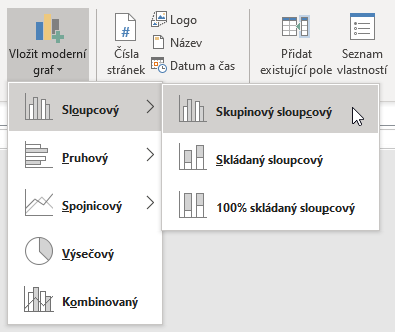
Zvolíme např. skupinový sloupcový graf a nakreslíme ho do připraveného prostoru v zápatí sestavy.
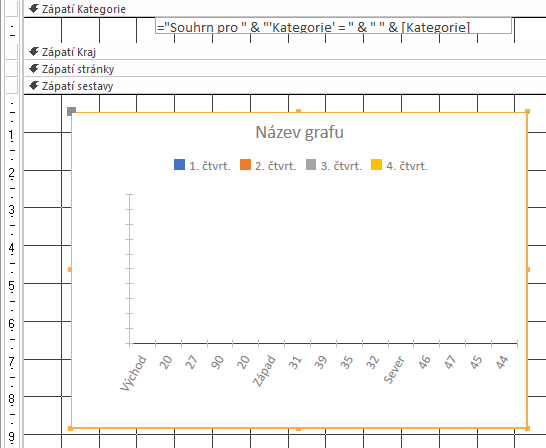
NahoruPostranní panel Nastavení grafu
Nyní je potřeba graf naplnit daty, tj. propojit ho s konkrétní tabulkou či dotazem. K tomu nám poslouží postranní panel s názvem Nastavení grafu, který se po označení grafu standardně zobrazí na pravé…